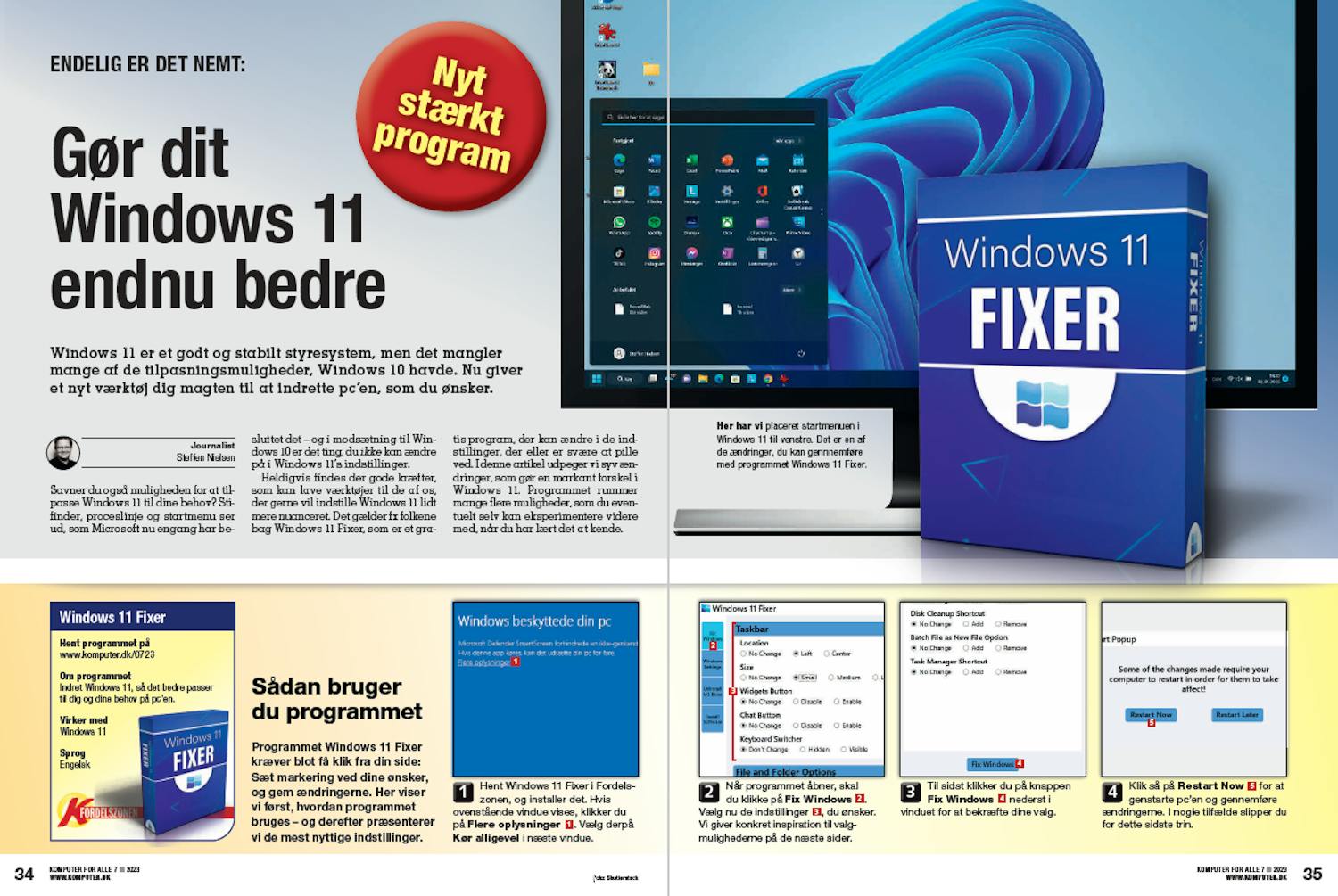Hent program
Klik på linket herunder for at hente Windows 11 Fixer fra vores hjemmeside i en gennemtestet og garanteret virusfri udgave:
Sådan bruger du programmet
Programmet Windows 11 Fixer kræver blot få klik fra din side: Sæt markering ved dine ønsker, og gem ændringerne. Her viser vi først, hvordan programmet bruges – og derefter præsenterer vi de mest nyttige indstillinger.
Sådan placerer du proceslinjen til venstre
En karakteristisk del af Windows 11 er den centrerede proceslinje og startmenu. Ved hjælp af Windows 11 Fixer kan du placere den til venstre, som du kender det fra bl.a. Windows 10:
Vis en genvej til Kontrolpanel
Kontrolpanelet er en fantastisk værktøjskasse, men den er notorisk svær at finde i Windows. Du kan imidlertid lægge en genvej til den i Windows’ højreklikmenu:
Sådan får du vist skjulte filer
Du ved sikkert, at nogle mapper og filer ikke vises i Stifinder. Det er ofte systemfiler, men det kan også være fx mappen Programdata, som du har brug for at rydde op i. Se her, hvordan du får vist de skjulte filer permanent:
Brug tjekbokse til at markere filer i Stifinder
Mange foretrækker at markere filer i Windows med flueben i små bokse frem for den sædvanlige markering ved at klikke på filnavnet. Det er smart, hvis du fx skal markere spredte filer:
Få vist alle filendelser
Microsoft har besluttet, at bestemte filendelser ikke behøver blive vist i Stifinder. Den beslutning kan du let omstøde, så alle filendelser vises: